Win10系统更新后,我们的手机可以通过Miracast协议快速将屏幕投屏到我们的电脑上。今天教大家如何将手机投屏到Win10电脑上。

手机投屏到win10电脑怎么操作
1. 按win+i键调出设置界面,点击系统。
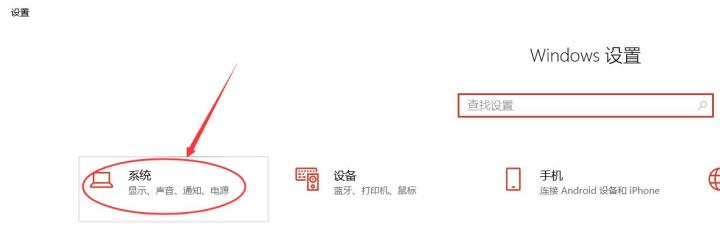
2. 向下滚动到项目到此计算机选项并将其设置为在所有位置都可用。

3、将手机和电脑连接到同一个WiFi,然后在手机设置界面找到连接和共享。
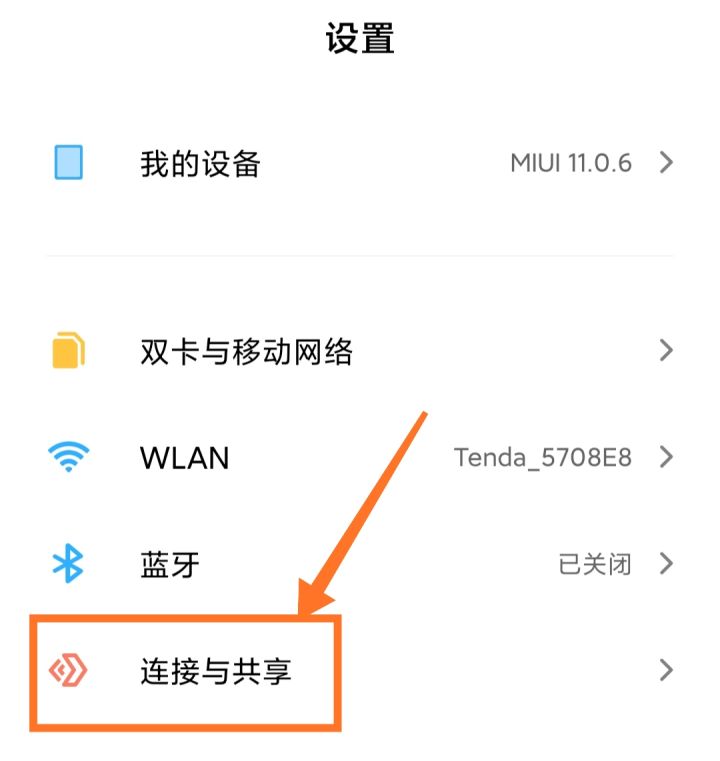
4. 打开截屏并选择要连接的计算机。
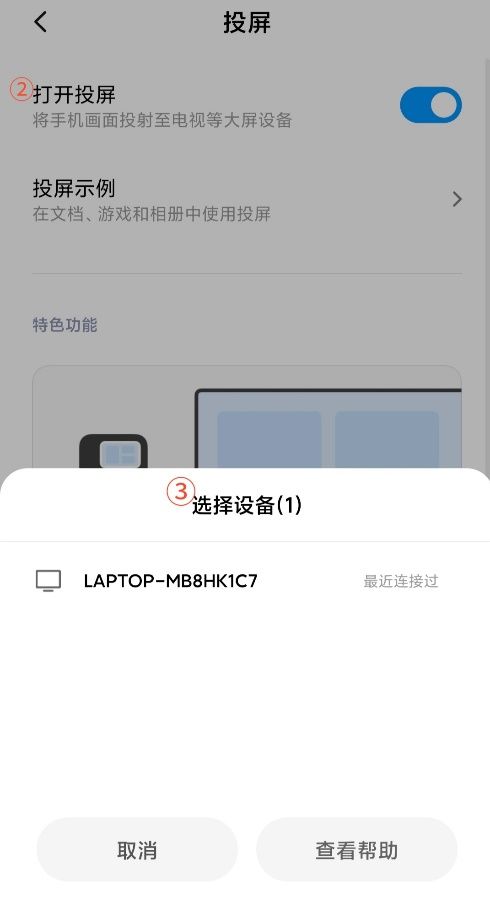
5. 当计算机提示是否允许连接时,您可以选择[允许一次]或[始终允许],然后单击确定。
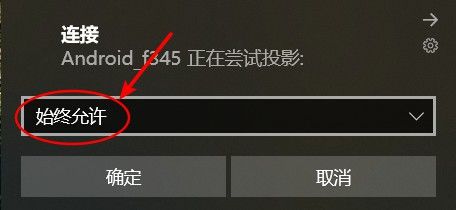
连接成功后,电脑上会显示手机屏幕图像。这样手机上的图片、文字、视频就可以直接投到电脑上。
分享到: